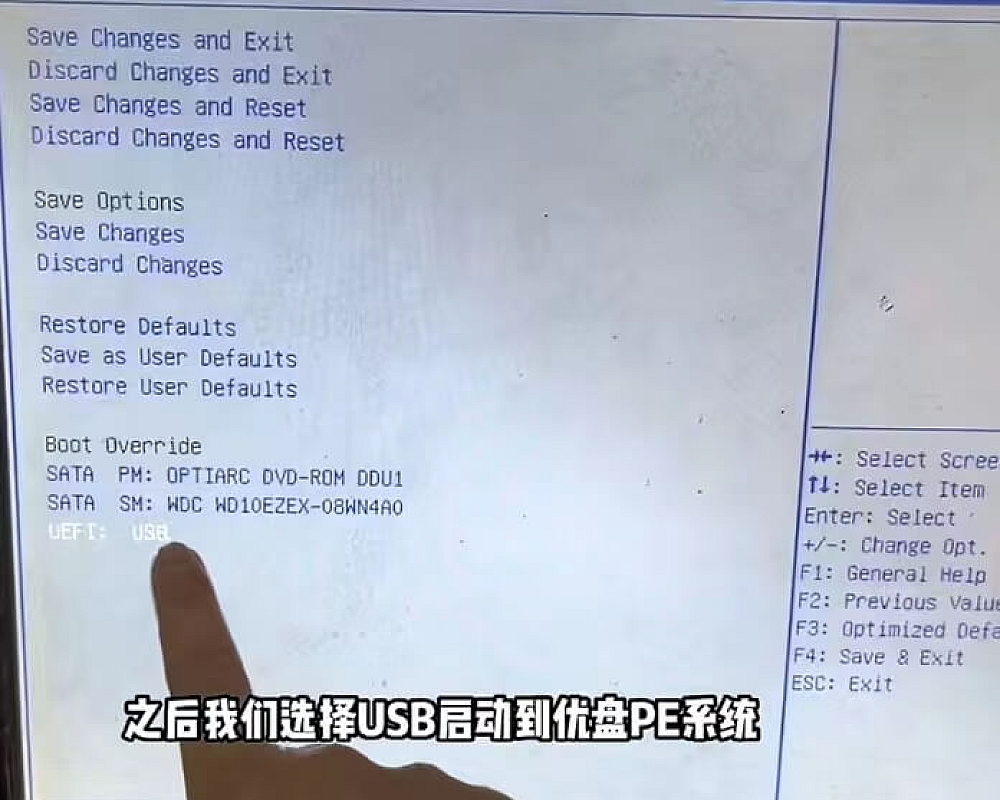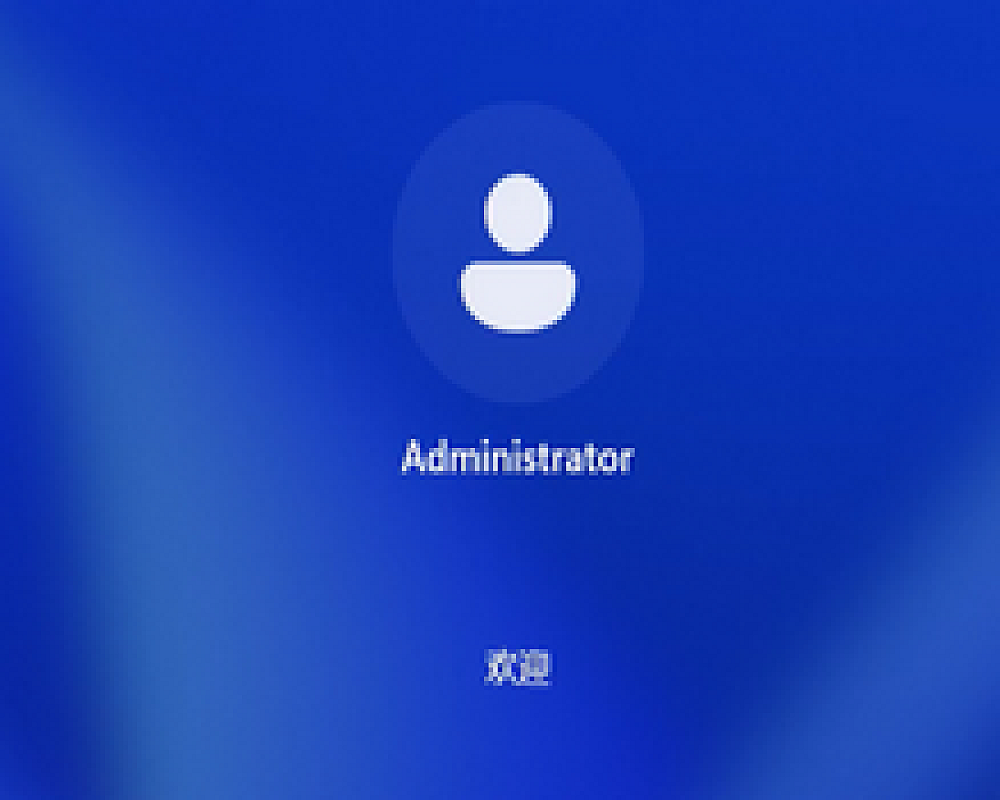Windows 10系统瘫痪数据如何导出
日常使用电脑可能会出现,因各种原因导致无法正常进入系统,重要数据无法备份的情况,进不去系统,如何在重置系统前将数据导出?系统可以重装,可是重要的数据怎么办呢?
Windows10系统在电脑无法正常进入系统,无法进入安全模式时,只要记得账户密码,可以尝试,以下的方法进行操作备份。
1、出现如下画面时强制断电3次开机后,启动选择【疑难解答】

2、选择【高级选项】

3、选择【命令提示符】,电脑会自动重启。

4、选择【帐户】,输入帐户密码(没有设置密码可以直接点击继续)

5、弹出命令提示符,输入【notepad.exe】回车

6、弹出记事本后,选择【左上角】—【文件】—【打开】

7、在窗口栏左侧点击【此电脑】。根据磁盘容量或内部数据进行备份,找到需要备份文件,复制后进入U盘正常粘贴即可,若看不到需要备份的文件,将默认txt文本文档类型更改为所有类型。

8、操作完成后,关闭记事本—输入【exit】回车

9、然后选择【关闭电脑】即可,如图,关机后拔掉移动硬盘,找一台正常机器测试U盘内数据是否都正常拷贝出来,确定机器内没有数据后再考虑操作一键恢复或重新安装系统。

注:由于不显示粘贴复制进度条,文件较大请耐心等待,停留在U盘页面无法看到复制的文件,刷新即可,推荐复制,不要直接移动,移动若出现问题可能导致文件无法还原。